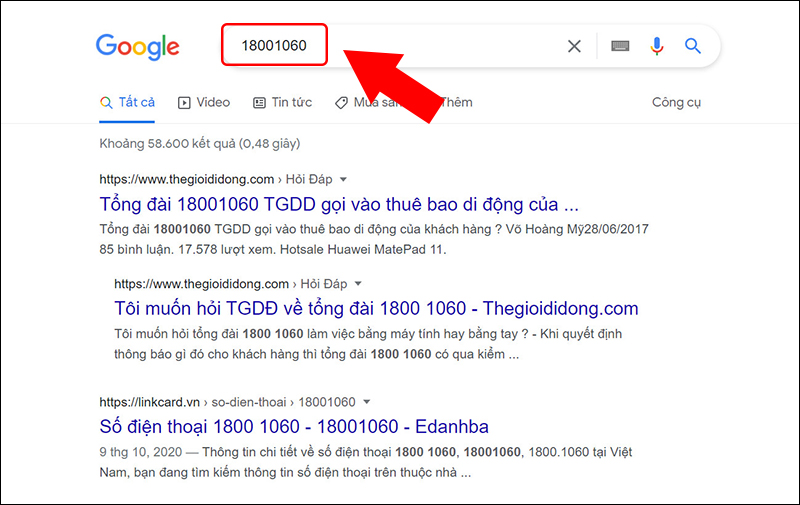Chủ đề cách chặn số điện thoại la trên iphone: Bạn mệt mỏi với những cuộc gọi không mong muốn từ số điện thoại lạ trên iPhone của mình? Bài viết này cung cấp một hướng dẫn toàn diện về cách chặn số điện thoại lạ một cách hiệu quả, từ việc sử dụng tính năng "Không làm phiền" đến chế độ "Tập trung" cho iOS mới nhất. Hãy tìm hiểu cách bảo vệ sự yên bình của bạn ngay hôm nay!
Mục lục
- Hướng dẨn chặn số điện thoại lạ trên iPhone
- Giới thiệu
- Tại sao cần chặn số điện thoại lạ?
- Cách chặn từng số điện thoại trực tiếp trên iPhone
- Sử dụng tính năng "Không làm phiền" để chặn số điện thoại lạ
- Chặn số điện thoại lạ trên iOS 15 trở lên bằng chế độ Tập trung
- Cách bỏ chặn số điện thoại
- Lưu ý khi sử dụng các phương pháp chặn số điện thoại lạ
- Kết luận
- Làm thế nào để chặn số điện thoại lạ trên iPhone hiệu quả nhất?
- YOUTUBE: Hướng dẫn chặn cuộc gọi số lạ trên điện thoại iPhone
Hướng dẨn chặn số điện thoại lạ trên iPhone
Chặn số điện thoại lạ giúp bạn tránh được các cuộc gọi không mong muốn. Dưới đây là các cách thực hiện trên iPhone.
Chặn từng số điện thoại
- Mở ứng dụng Điện Thoại, chọn số cần chặn và nhấn vào biểu tượng "i".
- Chọn "Chặn người gọi này" và xác nhận.
Sử dụng tính năng "Không làm phiền"
- Vào Cài đặt > Không làm phiền.
- Chọn "Cho phép cuộc gọi từ" và lựa chọn "Tất cả liên hệ".
Chặn số lạ trên iOS 15 trở lên bằng chế độ Tập trung
- Mở Cài đặt và chọn "Tập trung".
- Chọn profile mong muốn và thêm số điện thoại vào "Người được phép".
- Để tránh nhận cuộc gọi lặp lại từ số lạ, tắt "Cho phép cuộc gọi lặp lại".
Lưu ý
- Sau khi chặn, bạn sẽ không nhận được cuộc gọi hoặc tin nhắn từ số đã chặn.
- Để bỏ chặn, vào Cài đặt > Điện thoại > Liên hệ bị chặn và chọn "Bỏ chặn".
-800x450.jpg)
READ MORE:
Giới thiệu
Trong thời đại thông tin bùng nổ hiện nay, việc nhận được cuộc gọi từ số điện thoại lạ không còn là hiếm gặp. Điều này không chỉ gây phiền toái mà còn tiềm ẩn nguy cơ về sự riêng tư và an toàn cá nhân. Đối với người dùng iPhone, Apple cung cấp nhiều tính năng và phương pháp giúp bạn dễ dàng chặn những số điện thoại không mong muốn, từ chặn trực tiếp một số cụ thể đến việc sử dụng các tính năng như "Không làm phiền" hay "Tập trung" trên các phiên bản iOS mới nhất. Bài viết này sẽ hướng dẫn bạn cách chặn số điện thoại lạ trên iPhone một cách hiệu quả, giúp bạn quản lý cuộc gọi đến của mình một cách tốt nhất.
Tại sao cần chặn số điện thoại lạ?
Việc chặn số điện thoại lạ không chỉ giúp giảm bớt phiền toái từ cuộc gọi không mong muốn mà còn bảo vệ quyền riêng tư và an toàn cá nhân của bạn. Các cuộc gọi quảng cáo, lừa đảo, hoặc đơn giản là những cuộc gọi nhầm số có thể gây xao lãng và mất thời gian. Hơn nữa, với sự phát triển của công nghệ, những kẻ lừa đảo ngày càng tinh vi hơn, biết cách sử dụng các cuộc gọi giả mạo để thu thập thông tin cá nhân hoặc thực hiện các hành vi lừa đảo. Chính vì lý do này, việc biết cách chặn số điện thoại lạ trên iPhone trở thành một kỹ năng quan trọng giúp người dùng bảo vệ mình khỏi những rủi ro không đáng có.
- Giảm phiền toái từ cuộc gọi không mong muốn.
- Bảo vệ quyền riêng tư cá nhân.
- Ngăn chặn nguy cơ lừa đảo và thu thập thông tin cá nhân.
- Tăng cường an toàn và bảo mật cho người dùng.
Do đó, việc tìm hiểu và áp dụng các phương pháp chặn số điện thoại lạ là một bước đi thiết thực để mỗi người dùng iPhone có thể tự mình quản lý cuộc gọi đến một cách hiệu quả, đảm bảo an toàn cho thông tin cá nhân và trải nghiệm sử dụng điện thoại một cách thoải mái nhất.
Cách chặn từng số điện thoại trực tiếp trên iPhone
Chặn số điện thoại lạ trên iPhone giúp bạn loại bỏ sự phiền toái từ các cuộc gọi không mong muốn. Dưới đây là hướng dẫn cách thực hiện:
- Chặn số điện thoại trực tiếp: Mở ứng dụng Điện Thoại, chọn số muốn chặn và nhấn vào biểu tượng "i", sau đó chọn "Chặn người gọi này".
- Chặn qua ứng dụng Tin Nhắn (Messages): Mở tin nhắn từ số đó, chạm vào "i", rồi "Chặn người gọi này".
- Chặn số lạ qua Cài Đặt: Truy cập vào Cài đặt > Điện thoại > Liên hệ bị chặn > Chọn "Thêm mới" để chặn số cụ thể.
- Sử dụng tính năng "Không làm phiền": Vào Cài đặt > Không làm phiền, chọn "Cho phép cuộc gọi từ" và chọn "Tất cả liên hệ" để chặn tất cả số không có trong danh bạ.
- Đối với iOS 15 trở lên, sử dụng "Tập trung": Vào Cài đặt > Tập trung, chọn profile bạn muốn và chỉnh sửa những người được phép gọi cho bạn.
- Chặn số không xác định: Vào ứng dụng Cuộc gọi, chọn Cài đặt > Chặn số và bật "Chặn người gọi không xác định".
Lưu ý: Để bỏ chặn, truy cập vào Cài đặt > Điện thoại > Liên hệ bị chặn, chọn số muốn bỏ chặn và nhấn "Bỏ chặn".
/fptshop.com.vn/uploads/images/tin-tuc/139797/Originals/3.jpg)
Sử dụng tính năng "Không làm phiền" để chặn số điện thoại lạ
Chế độ "Không làm phiền" trên iPhone giúp bạn loại trừ các cuộc gọi không mong muốn một cách hiệu quả, đồng thời cho phép bạn tập trung vào công việc, học tập hoặc nghỉ ngơi mà không bị quấy rầy. Dưới đây là cách thiết lập và sử dụng tính năng này:
- Truy cập vào Cài đặt trên iPhone của bạn.
- Chọn mục Không làm phiền hoặc Focus đối với iOS 15 trở lên.
- Trong phần Cho phép cuộc gọi từ, bạn có thể lựa chọn người liên hệ được phép gọi cho bạn.
- Đối với iOS 15 và mới hơn, bạn cũng có thể sử dụng chế độ Tập trung để tinh chỉnh thêm về việc chặn các cuộc gọi lạ hoặc không mong muốn.
- Kích hoạt chế độ Không làm phiền từ Trung tâm Điều khiển bằng cách vuốt từ phía trên cùng màn hình xuống.
Lưu ý rằng khi bật tính năng này, tất cả thông báo và cuộc gọi không từ danh sách liên hệ được cho phép sẽ bị tắt tiếng, giúp bạn duy trì sự yên tĩnh và tập trung cao độ.
Chặn số điện thoại lạ trên iOS 15 trở lên bằng chế độ Tập trung
Chế độ Tập trung cho phép bạn lựa chọn ai có thể liên lạc với bạn và dưới đây là cách thiết lập:
- Vào Cài đặt trên iPhone của bạn.
- Chọn Tập trung để mở menu tùy chọn.
- Tiếp tục chọn profile Tập trung mà bạn muốn sử dụng để chặn cuộc gọi từ người lạ.
- Bấm vào ô Người, sau đó bấm vào dấu + ở phần Người được phép để chọn ai được phép liên lạc với bạn.
- Chọn Mục ưa thích để chỉ cho phép cuộc gọi từ người yêu thích, hoặc Tất cả liên hệ để cho phép mọi người trong danh bạ liên lạc.
- Trong trường hợp một số lạ cố gắng liên lạc với bạn nhiều hơn hai lần liên tiếp, iPhone có thể cho phép cuộc gọi đó. Để ngăn chặn điều này, bạn có thể điều chỉnh cài đặt tại mục Cho phép cuộc gọi lặp lại bằng cách gạt nút sang trái để Tắt.
- Cuối cùng, kích hoạt Chế độ Tập trung mà bạn vừa thiết lập.
Chế độ Tập trung giúp bạn kiểm soát các cuộc gọi và thông báo, đảm bảo rằng bạn chỉ nhận thông tin từ những người và ứng dụng quan trọng.
Cách bỏ chặn số điện thoại
Để bỏ chặn số điện thoại trên iPhone, bạn có thể thực hiện theo các bước sau:
- Vào "Cài đặt" (Settings) từ màn hình chính của iPhone.
- Chọn "Điện thoại" (Phone) > "Liên hệ bị chặn" (Blocked Contacts).
- Chọn "Sửa" (Edit), sau đó nhấn vào dấu (-) bên cạnh số bạn muốn bỏ chặn và chọn "Bỏ chặn" (Unblock).
Nếu bạn muốn bỏ chặn một số điện thoại thông qua ứng dụng Danh bạ hoặc từ ứng dụng Điện thoại, hãy tìm đến tên liên hệ đó và chọn "Bỏ chặn người gọi này" (Unblock this Caller).
Lưu ý: Sau khi bỏ chặn, số điện thoại đó có thể gọi điện và gửi tin nhắn cho bạn bình thường.
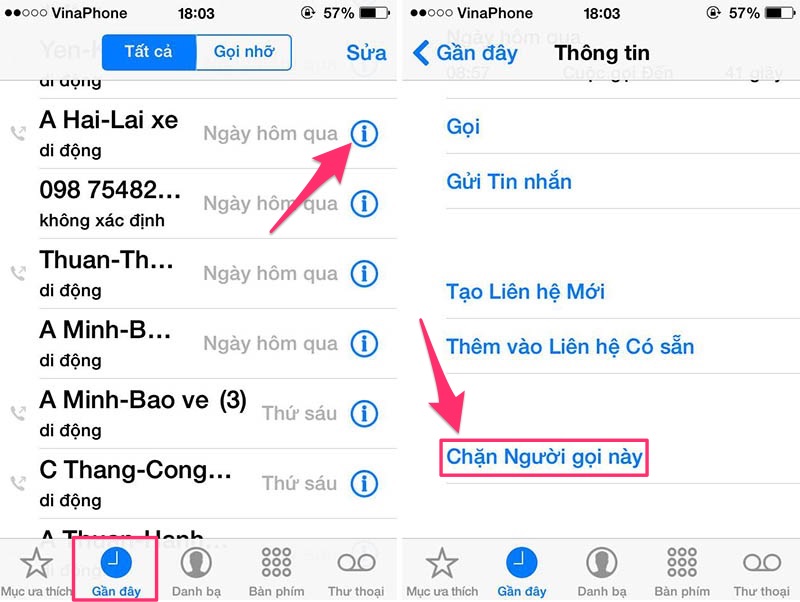
Lưu ý khi sử dụng các phương pháp chặn số điện thoại lạ
Chặn số điện thoại lạ trên iPhone giúp bảo vệ bạn khỏi cuộc gọi quảng cáo, spam hoặc lừa đảo. Tuy nhiên, có một số điều bạn cần lưu ý:
- Chặn số điện thoại có thể ngăn bạn nhận được cuộc gọi hoặc tin nhắn từ số đó, bao gồm cả các thông báo quan trọng.
- Khi bạn chặn số lạ, hãy đảm bảo rằng đó không phải là số của người quen có thể liên hệ trong trường hợp khẩn cấp.
- Một số phương pháp chặn có thể không hiệu quả với tất cả các loại cuộc gọi, ví dụ như cuộc gọi từ số máy lạ gọi lần thứ hai trở lên có thể vẫn được cho phép trên một số cài đặt nhất định.
- Sử dụng chế độ "Không làm phiền" hoặc các tùy chọn tương tự như "Tập trung" có thể giúp giảm thiểu cuộc gọi từ số không mong muốn nhưng cũng có thể ảnh hưởng đến việc nhận cuộc gọi từ những người quan trọng.
- Luôn kiểm tra và cập nhật danh sách chặn của bạn để đảm bảo rằng bạn không vô tình chặn những người không nên bị chặn.
Hãy sử dụng các tính năng này một cách cân nhắc để đảm bảo bạn vẫn nhận được các cuộc gọi và tin nhắn quan trọng trong khi vẫn giữ được sự yên tâm tránh được các cuộc gọi rác và spam.
Kết luận
Chặn số điện thoại lạ trên iPhone giúp bảo vệ bạn khỏi cuộc gọi quảng cáo, spam hoặc lừa đảo. Tuy nhiên, có một số điều bạn cần lưu ý:
- Chặn số điện thoại có thể ngăn bạn nhận được cuộc gọi hoặc tin nhắn từ số đó, bao gồm cả các thông báo quan trọng.
- Khi bạn chặn số lạ, hãy đảm bảo rằng đó không phải là số của người quen có thể liên hệ trong trường hợp khẩn cấp.
- Một số phương pháp chặn có thể không hiệu quả với tất cả các loại cuộc gọi, ví dụ như cuộc gọi từ số máy lạ gọi lần thứ hai trở lên có thể vẫn được cho phép trên một số cài đặt nhất định.
- Sử dụng chế độ "Không làm phiền" hoặc các tùy chọn tương tự như "Tập trung" có thể giúp giảm thiểu cuộc gọi từ số không mong muốn nhưng cũng có thể ảnh hưởng đến việc nhận cuộc gọi từ những người quan trọng.
- Luôn kiểm tra và cập nhật danh sách chặn của bạn để đảm bảo rằng bạn không vô tình chặn những người không nên bị chặn.
Hãy sử dụng các tính năng này một cách cân nhắc để đảm bảo bạn vẫn nhận được các cuộc gọi và tin nhắn quan trọng trong khi vẫn giữ được sự yên tâm tránh được các cuộc gọi rác và spam.
Việc chặn số điện thoại lạ trên iPhone giúp bảo vệ quyền riêng tư và giảm thiểu sự làm phiền không cần thiết. Với các bước đơn giản và tính năng hữu ích mà iOS mang lại, bạn hoàn toàn có thể kiểm soát ai có thể liên lạc với mình. Hãy bắt đầu từ hôm nay để tận hưởng một không gian sống yên bình hơn.
Làm thế nào để chặn số điện thoại lạ trên iPhone hiệu quả nhất?
Để chặn số điện thoại lạ trên iPhone hiệu quả nhất, bạn cần thực hiện các bước sau:
- Vào ứng dụng Điện Thoại trên màn hình chính.
- Chọn vào dấu “i” phía sau số điện thoại lạ mà bạn muốn chặn.
- Chọn \"Chặn cuộc gọi này\" để đưa số vào danh sách chặn.
Hướng dẫn chặn cuộc gọi số lạ trên điện thoại iPhone
Hãy chủ động và tự tin khi sử dụng iPhone để chặn số lạ hoặc số điện thoại không mong muốn. Bảo vệ sự yên bình của cuộc sống trực tuyến của bạn.
READ MORE:
Cách chặn số lạ trên iPhone - Chỉ nhận số trên danh bạ
Trong video này mình sẽ hướng dẫn cho các bạn cách chặn số lạ cực hay trên iphone, đây là một tính năng mới xuất hiện trên ...
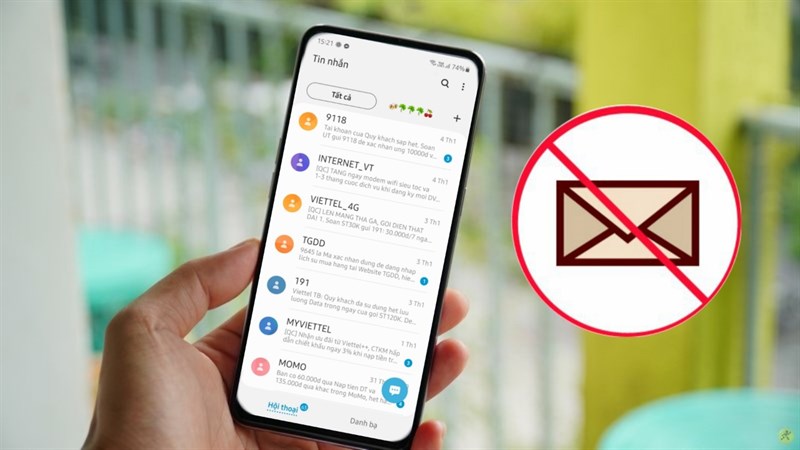
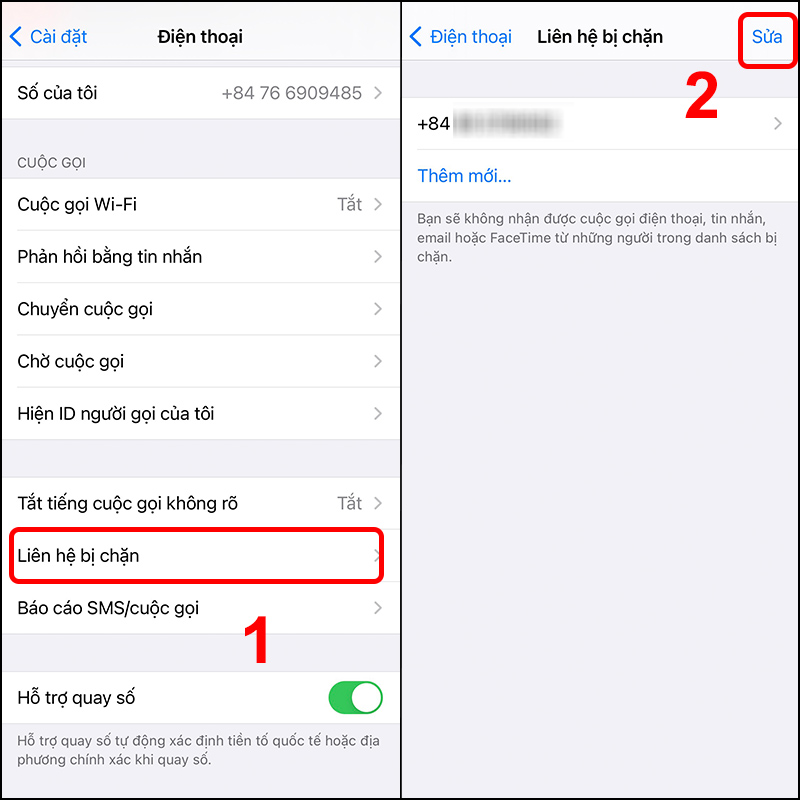
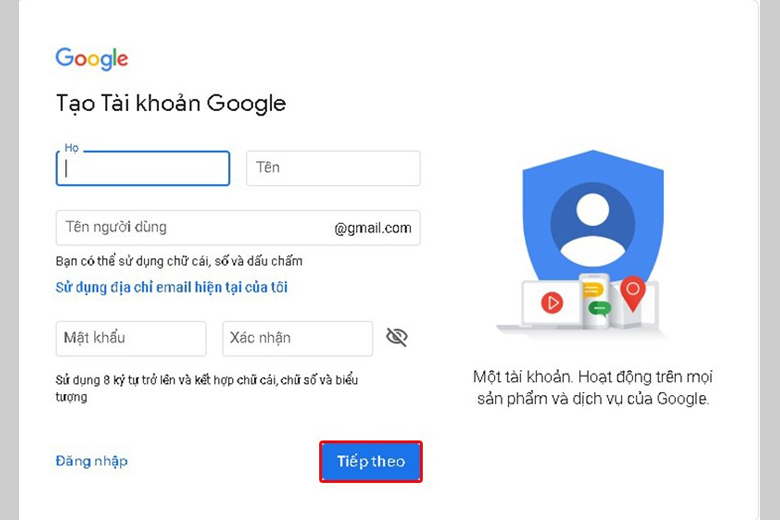
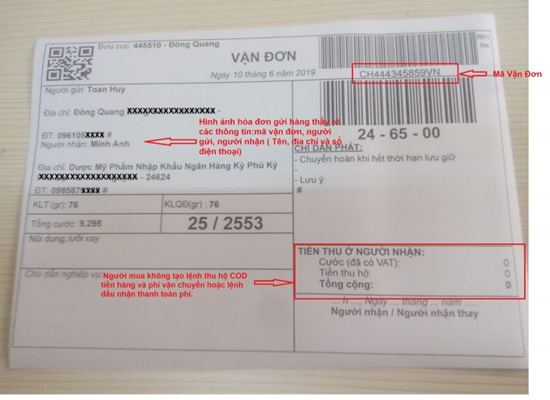
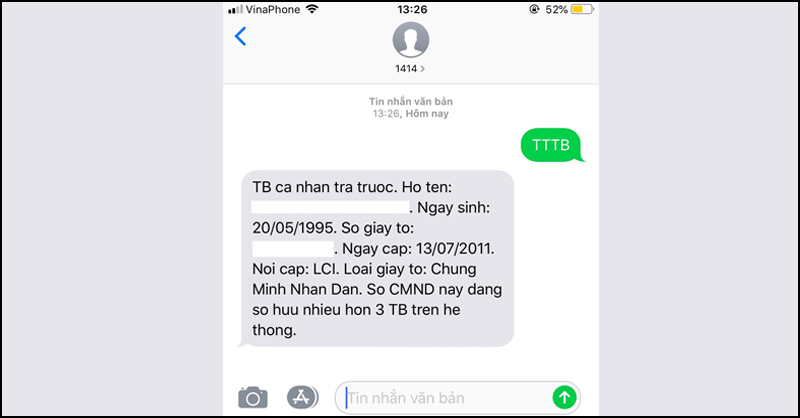


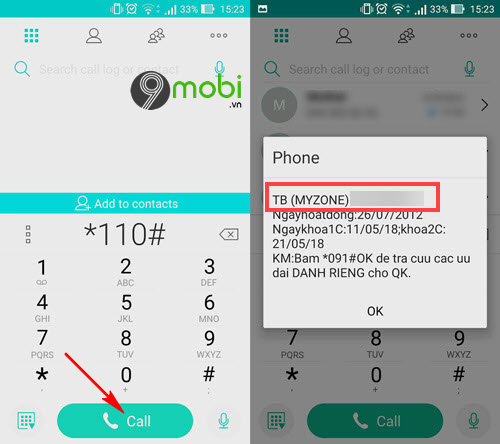
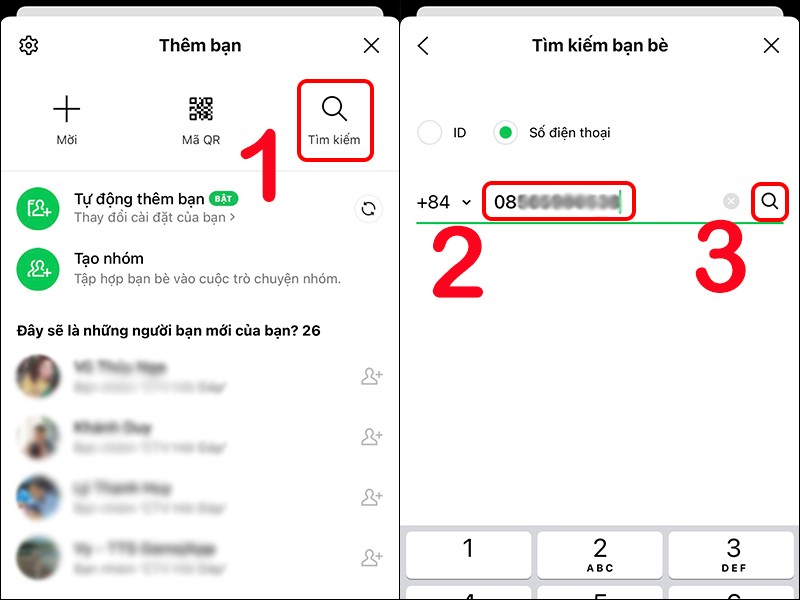
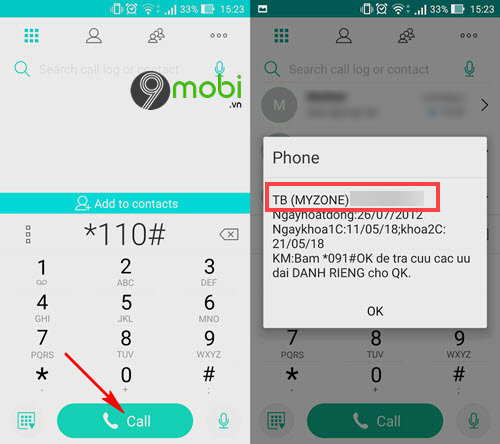

/fptshop.com.vn/uploads/images/tin-tuc/141546/Originals/block-4.jpg)